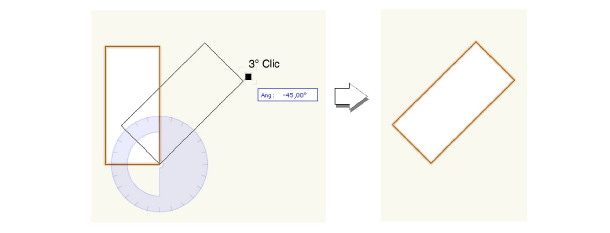Per far ruotare degli oggetti in vista Alto/Pianta:
1.Selezionare gli oggetti (2D e/o 3D) che si vogliono far ruotare.
2.Attivare lo strumento Rotazione ![]() .
.
Per aggiungere alla selezione ulteriori oggetti o per modificare gli oggetti attualmente scelti per la rotazione, premere e tenere premuto il tasto Alt (Windows) o Comando (macOS) mentre si trascina un reticolo di selezione o si fa clic sugli oggetti; lo strumento Selezione è attivato in modo Boomerang fino a quando non si rilasciano i tasti Alt o Comando.
3.Fare clic sull’icona della modalità Rotazione normale o su quella di Rotazione con duplicazione, a seconda che si voglia far ruotare l’oggetto originale o un suo duplicato.
4.Di regola la rotazione avviene sul Piano di Lavoro attivo, ma è possibile modificare l’orientamento del piano attivo. Se necessario, attivare la voce Piano dello schermo nel menu dei Piani presente nella Barra delle Viste per operare su un piano parallelo a quello dello schermo del computer.
5.Quando si sposta il cursore sul disegno, viene visualizzata l’anteprima di un goniometro in corrispondenza del cursore; posizionare il cursore su un punto notevole dell’oggetto e fare clic per definire il fulcro della rotazione.
Nota: se non ci sono oggetti selezionati, il cursore a goniometro non risulta visibile.
6.Il goniometro rimane posizionato nel punto scelto. Mentre si sposta il cursore, il goniometro ruota e viene proiettato un vettore di rotazione (una linea temporanea per far ruotare l’oggetto) fra il primo punto e la posizione del cursore. Fare di nuovo clic per definire il vettore di rotazione.
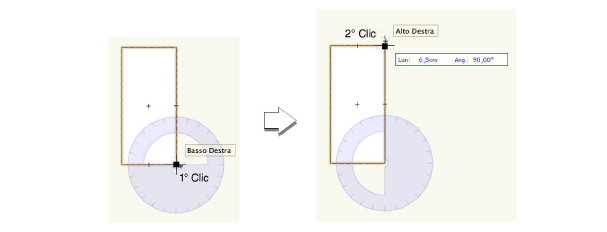
7.Muovere il cursore affinché l’oggetto ruoti.
8.Concludere la rotazione facendo di nuovo clic.